Wie man einen Chromecast ohne WLAN verwendet

- 1929
- 7
- Marleen Weight
Wenn Sie kein Smart -TV haben, bietet Google ChromeCast eine alternative Möglichkeit, auf einem Fernseher auf Online -Inhalte zugreifen zu können.
Das praktische kleine Geräte verbindet sich über HDMI an Ihren Fernseher und verwendet WLAN, um Inhalte von Ihrem Telefon an einen Fernseher oder einen Monitor zu geben. Aber das ist noch nicht alles, es gibt viele andere coole Dinge, die Sie mit einem Chromecast machen können, einschließlich Spielen und Präsentationen.
Inhaltsverzeichnis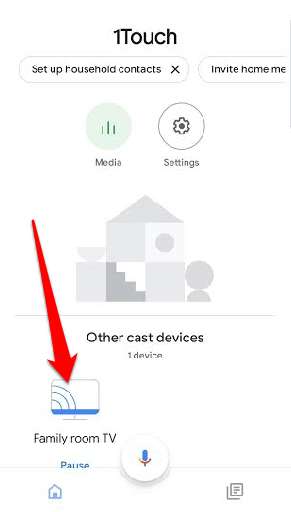
- Als nächstes tippen Sie Einstellungen (Zahnradsymbol) in der oberen rechten Ecke Ihres Bildschirms.
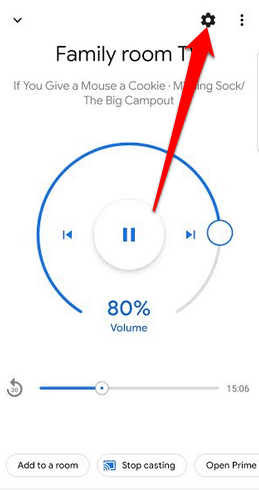
- Im Geräteeinstellungen Bildschirm, scrollen Sie nach unten und finden Sie Gastmodus. Wenn Sie den Gastmodus nicht sehen, verfügt Ihr Chromecast -Gerät nicht über die Funktion.
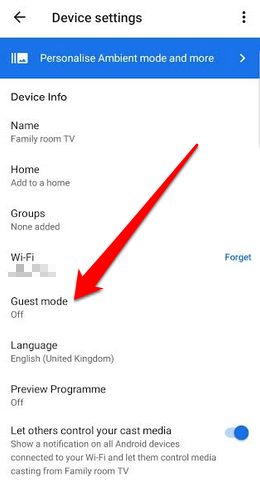
- Wenn der Gastmodus in den Geräteeinstellungen Ihres Chromecast aufgeführt ist, überprüfen Sie, ob es ein gibt STIFT darunter angezeigt. Dies zeigt an, dass die Einstellung bereits aktiviert ist, und Sie können den Inhalt normalerweise fortsetzen. Wenn Sie keine sehen STIFT Unter der Einstellung des Gastmodus können Sie im Gastmodus gegossen werden, aber die Einstellung wurde deaktiviert. In diesem Fall tippen Sie auf Gastmodus und dann den Schalter auf den Schalter umschalten An.
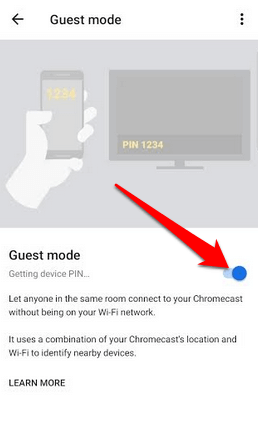
- Warten Sie darauf einen Stift erzeugen und dann gehen.
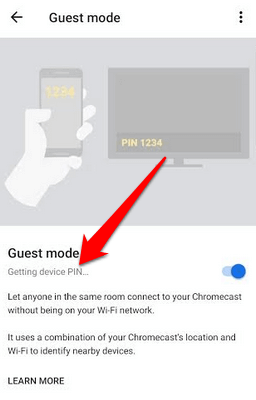
Verwenden Sie Chromecast ohne WLAN von einer Google-Cast-Cast-App-App
Wenn Sie keinen Gastmodus haben, können Sie jederzeit von einer Google-Cast-Cast-App-App besetzt und Ihren Lieblingsinhalt genießen, ohne sich um WLAN zu kümmern.
- Aktualisieren Sie dazu die Firmware Ihres Chromecast auf die neueste Version, sonst wird es ohne WLAN nicht funktioniert.
- Als nächstes öffnen Sie a Google-Cast-Cast-Ready-App auf Ihrem Gerät und dann auf die Gießen Taste.
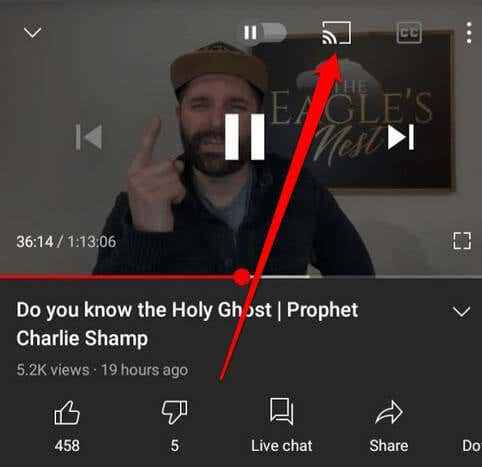
- Sie werden eine 4 sehen-Ziffernnadel Auf Ihrem Fernseher, den Sie in die Chromecast -App eingeben, um Ihr Telefon und Fernseher zu verbinden, oder welche Geräte Sie zum Ausfüllen von Inhalten verwenden. Wenn Sie beispielsweise YouTube verwenden, tippen Sie auf die Schaltfläche Gießen und dann tippen Link mit TV -Code.
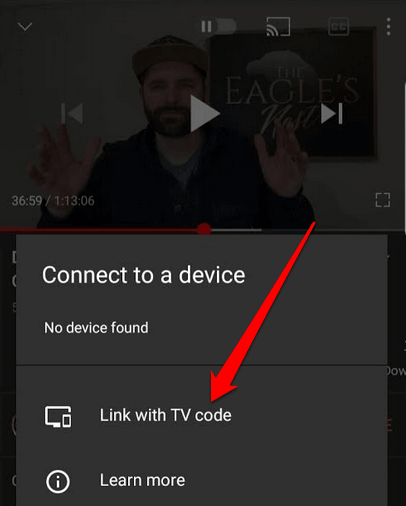
- Mit den angeschlossenen Geräten können Sie Ihren Inhalt jetzt von Ihrem primären Gerät auf den Bildschirm werfen, der mit der Chromecast verbunden ist.
Verwenden einer Ethernet -Verbindung
Eine andere Möglichkeit, Chromecast ohne WLAN zu verwenden, besteht darin, ein Ethernet -Kabel anzuschließen.
Diese Methode ist hilfreich, wenn Ihre einzigen Optionen lokale WLAN -Hotspots oder Hotel -Internet sind, wenn Sie unterwegs sind. In solchen Fällen ist eine Zwei-Faktor-Authentifizierung, die die Browserfunktionalität sowie die Akzeptanz bestimmter Bedingungen verwendet, erforderlich, bevor Sie auf das WLAN zugreifen können.
Chromecast hat keine Browserfunktionalität, sodass Sie Inhalte nicht streamen können. Mit einer Ethernet -Verbindung können Sie jedoch eine Verbindung zum Internet herstellen und von Ihrem Gerät von Ihrem Gerät zu Chromecast gegossen werden.
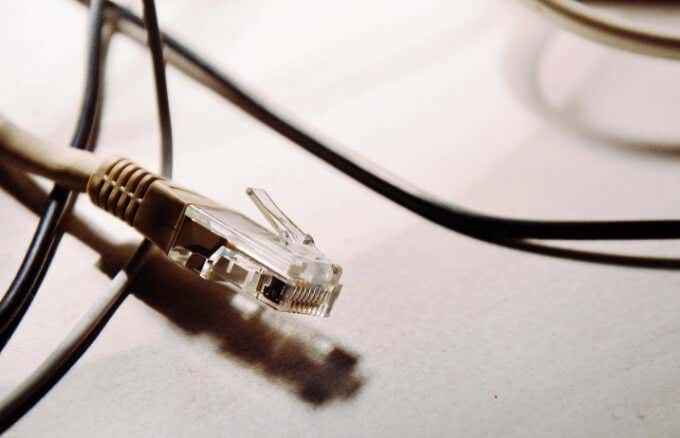
Damit diese Methode funktioniert, benötigen Sie ein Ethernet -Kabel mit einer USB -Verbindung am anderen Ende. Wenn Sie Chromecast Ultra verwenden, stecken Sie das Ethernet -Kabel in den Ethernet -Netzteil -Adapter und schließen Sie das USB -Kabel an das Chromecast an. Sobald er fertig ist, stecken Sie den aktiven Ethernet -Buchse und gießen Sie Inhalte wie gewohnt an.
Notiz: Wenn Sie über den neuen Chromecast von Android-TV betrieben werden, fehlt es dem Ethernet-Support, aber Sie können für diesen Zweck einen speziellen Strom- und Ethernet-Adapter kaufen. Der Ethernet-Leistungsadapter ist nicht in älteren Chromecast-Modellen enthalten, aber Sie können einen Drittanbieteradapter wie das Micro-USB-Adapter von Cable Matters Micro oder UGreen Ethernet-Adapter kaufen.
So verwenden Sie Chromecast mit einem Reise-/tragbaren Router
Ein tragbarer oder Reiserouter ist eine großartige Alternative, wenn Sie kein WLAN haben und Inhalte auf Ihr Chromecast -Gerät geben möchten. Außerdem ist es sicherer, Ihren eigenen Router im Vergleich zu einem lokalen WLAN -Hotspot- oder Hotel -WLAN zu verwenden, da Sie mehr Privatsphäre haben, die Kontrolle darüber, wer auf Ihr Netzwerk zugreifen kann.
Um diese Methode zu verwenden, müssen Sie zuerst den Router einrichten, ihm eine SSID (Netzwerkname) und das Passwort zuweisen und dann Ihren Chromecast über die Chromecast -App auf Ihrem Gerät an den Router anschließen.

Wenn Sie in einem Hotel übernachten, verbinden Sie den Router mit der Ethernet -Verbindung und verbinden Sie das andere Ende mit einem Stromversand, damit er nicht ausgeht, während Sie Ihren Lieblingsinhalt genießen. Möglicherweise müssen Sie das Einstellungsmenü des Hotel TV verwenden, um Ihren Router auszuwählen und das Passwort einzugeben.
Notiz: Wenn Sie den Router nicht sehen, geben Sie das SSID und das Passwort manuell über die Netzwerkeinstellungen des Geräts ein. Sobald der TV angeschlossen ist, wird der Fernseher über Chromecast App als Streaming -Ziel aufgeführt. Sie können Inhalte von Ihrem Gerät streamen.
Verwenden Sie den Hotspot Ihres Smartphones
Wenn Sie keine der Methoden verwenden können, die wir bisher behandelt haben, können Sie den Hotspot Ihres Smartphones weiterhin verwenden, um Inhalte auf Chromecast ohne WLAN zu werfen.

Dazu müssen Sie die Hotspot -Option auf Ihrem Smartphone aktivieren, damit sie als Router dienen kann. Sie benötigen jedoch ein zweites Gerät, um sich dem Netzwerk anzuschließen und eine Verbindung zu Ihrem Chromecast herzustellen.
So verwenden Sie einen Chromecast ohne WLAN über einen Drittanbieterdienst
Ein Dienst von Drittanbietern ist eine gute Alternative, um einen Chromecast ohne WLAN zu verwenden, insbesondere wenn Sie ein iPhone, ein Mac oder die anderen Methoden nicht für Sie haben.
Einer der besten Apps für diesen Zweck ist Connectify Hotspot, mit dem Sie das WLAN- oder Kabel -Internetverbindung Ihres Computers als WLAN -Hotspot -Standort freigeben können.
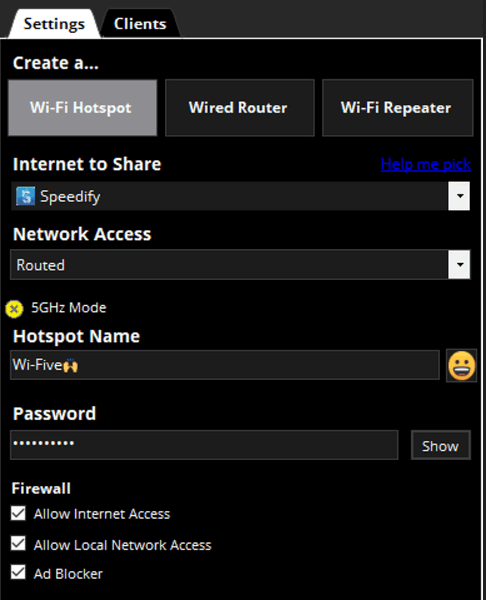
- Laden Sie die App auf Ihren Computer herunter und richten Sie sie ein, um Connectify Hotspot zu verwenden, und richten Sie sie ein. Öffnen Sie die Software und geben Sie einen Namen und ein Passwort für den Hotspot ein.
- Wählen Sie die Option WiFi Hotspot aus, schließen Sie das Gerät an, das Sie an das Netzwerk geben möchten, und es wird als Streaming -Ziel angezeigt, das Sie besetzen können.
- Wählen Sie das Gerät auch in der Chromecast -App aus und streamen Sie Ihre lokal gespeicherten Inhalte auf Ihr Fernseher.
Richten Sie Chromecast ohne WLAN auf
Unabhängig davon.
Wenn Sie Probleme mit Ihrem Chromecast -Gerät haben, lesen Sie unsere Anleitung zum Zurücksetzen eines Chromecast.
Könnten Sie Ihren Inhalt über Chromecast ohne WLAN streamen?? Teilen Sie Ihre Erfahrungen in einem Kommentar mit.
- « Funkmaus funktioniert nicht? 17 Dinge zu überprüfen
- Soll ich einen PC kaufen oder bauen? 10 Dinge zu berücksichtigen »

